Fix: Risk Of Rain 2 Multiplayer funktioniert nicht (Top-Möglichkeiten)
Veröffentlicht: 2024-03-07Risk of Rain 2 Multiplayer funktioniert nicht?Kein Grund zur Sorge, der Beitrag enthält einige bewährte Lösungen, mit denen Sie das Problem einfach und schnell lösen können.
Risk of Rain 2 ist eines der beliebtesten Multiplayer-Third-Person-Shooter-Spiele, das im März 2019 eingeführt wurde. Seitdem hat es zahlreiche positive Rückmeldungen und Rezensionen erhalten; Dennoch behaupten einige Leute, dass es nicht möglich sei, das Spiel im Mehrspielermodus zu spielen. Einige Leute behaupten, dass der Mehrspielermodus des Spiels nicht ordnungsgemäß funktioniert, andere Spieler haben jedoch Lösungen gefunden, um das Problem zu beheben.
Um Ihnen die Lösung des Problems zu erleichtern, haben wir alle diese unterschiedlichen Lösungsansätze in diesem Artikel zusammengestellt. Stellen Sie sicher, dass Sie die Anweisungen sorgfältig befolgen. Dann sollten Sie das Problem in kurzer Zeit lösen können.
Was verursacht das Risiko, dass der Rain 2-Mehrspielermodus auf einem Windows-PC nicht funktioniert?
Im Folgenden sind mehrere mögliche Ursachen dafür aufgeführt, dass Risk of Rain 2 auf einem Windows 10/11-PC nicht funktioniert. Schauen Sie sie sich an!
- Mehrere Spieldateien fehlen oder sind beschädigt.
- Das Spiel wird möglicherweise von der Windows Defender-Firewall blockiert.
- Möglicherweise sind Game-Ports in Ihrem Router blockiert.
- Veraltete Windows-Version.
Bevor du anfängst
Nehmen Sie sich einen Moment Zeit, bevor Sie mit der Fehlerbehebung beginnen.
- Stellen Sie sicher, dass Ihre Internetverbindung stabil und aktiv ist.
- Wenn Sie möchten, dass das Spiel ordnungsgemäß funktioniert, müssen Sie die Mindestsystemanforderungen überprüfen.
- Stellen Sie sicher, dass Ihre Grafikkartentreiber aktualisiert sind.
Eine Liste von Lösungen zur Behebung des Risikos, dass der Mehrspielermodus „Risk of Rain 2“ auf Windows 10- und 11-PCs nicht funktioniert
Werfen Sie nun einen Blick auf die fortgeschritteneren und robusteren Taktiken, um das Problem zu beheben, dass der Mehrspielermodus „Risk of Rain 2“ auf dem PC nicht funktioniert.
Lösung 1: Starten Sie Ihr System neu
Dieser Ansatz mag zu einfach erscheinen, ist aber hinsichtlich seiner Funktionalität ausreichend. Befolgen Sie dazu die folgenden Schritte:
- Beenden Sie Risk of Rain 2 und schließen Sie dann alle anderen vergleichbaren Anwendungen zunächst mit dem Task-Manager .
- Durch Klicken auf die Windows-Taste gelangen Sie zum Startmenü auf Ihrem Computer-Desktop.
- Wählen Sie mit der Maus das Power-Symbol aus.
- Auf dem Bildschirm werden mehrere Optionen angezeigt, darunter Ruhezustand, Herunterfahren und Neustart. Um neu zu starten, klicken Sie auf die Schaltfläche „Neu starten“.
- Sobald der Computer vollständig neu gestartet ist, starten Sie das Spiel. Überprüfen Sie zunächst, ob das Problem behoben wurde.
Wenn Sie immer noch feststellen, dass der Mehrspielermodus von Risk of Rain 2 nicht funktioniert, fahren Sie mit einer anderen Lösung fort.
Lesen Sie auch: So beheben Sie, dass der Epic Games Launcher nicht funktioniert (Anleitung)
Lösung 2: Überprüfen der Integrität von Spieledateien
Für den Fall, dass Risk of Rain 2 plötzlich nicht mehr richtig funktioniert, können Sie zur Behebung des Problems die Integrität der Spieldateien überprüfen. Um fortzufahren, befolgen Sie einfach die folgenden Anweisungen:
- Starten Sie zunächst die Steam-Anwendung auf Ihrem Computer.
- Zweitens gehen Sie zur Registerkarte „Bibliothek“ und suchen Sie in der Liste nach „Risk of Rain 2“.
- Klicken Sie anschließend mit der rechten Maustaste auf das Spielsymbol und wählen Sie Eigenschaften .
- Gehen Sie zum Ordner „Lokale Dateien“ und wählen Sie dann die Option „Integrität der Spieledateien überprüfen “ aus.
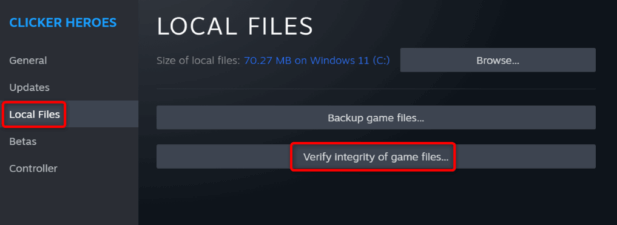
Anschließend beginnt dieses Dienstprogramm mit der Suche nach Ihren Spieldateien und lädt alle fehlenden oder beschädigten Dateien herunter. Wenn Sie das Spiel neu starten, sollte die Multiplayer-Funktion scheinbar ordnungsgemäß funktionieren.

Lösung 3: Führen Sie das Spiel als Administrator aus
Um auf Dateien und Dienste in einer Anwendung, einschließlich Spielen, zugreifen zu können, benötigen Sie Administratorrechte. Es besteht die Möglichkeit, dass Risk of Rain 2 nicht funktioniert, wenn Sie nicht über die erforderlichen Administratorrechte verfügen. Um das Spiel spielen zu können, müssen Sie es daher als Administrator ausführen. Befolgen Sie dazu die folgenden Schritte:
- Klicken Sie zunächst mit der rechten Maustaste auf die Verknüpfung „Risk of Rain 2“ auf Ihrem Desktop.
- Wählen Sie im nächsten Bildschirm „Eigenschaften“ aus dem Menü.
- Gehen Sie in diesem Abschnitt zur Registerkarte Kompatibilität.
- Aktivieren Sie anschließend das Kontrollkästchen vor der Option „ Dieses Programm als Administrator ausführen “.
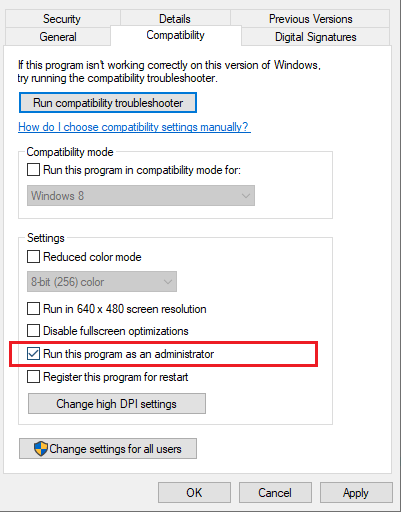
- Um diese Änderungen zu speichern, klicken Sie auf die Schaltfläche „Übernehmen“ und dann auf die Schaltfläche „OK“.
Lesen Sie auch: So beheben Sie, dass Overwatch 2 auf einem Windows-PC nicht startet
Lösung 4: Suchen Sie nach Systemaktualisierungen
Microsoft stellt regelmäßig Updates zur Verfügung, um etwaige Fehler in Ihrem System zu beheben. Folglich kann Ihnen die Installation der neuesten Updates dabei helfen, das Problem zu lösen, dass der Multiplayer von Risk of Rain 2 nicht funktioniert. Befolgen Sie die folgenden einfachen Schritte:
- Um das Einstellungsmenü auf Ihrem Computer zu starten, drücken Sie gleichzeitig die Tasten Windows + I.
- Wählen Sie jetzt die Option Update & Sicherheit .
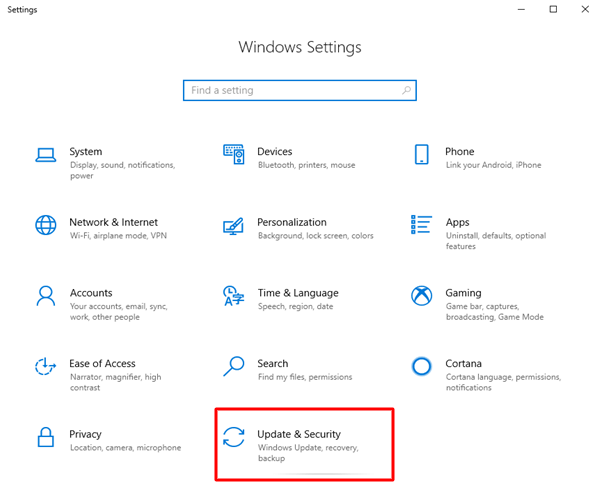
- Navigieren Sie zum Symbol „Nach Updates suchen“ und klicken Sie darauf.
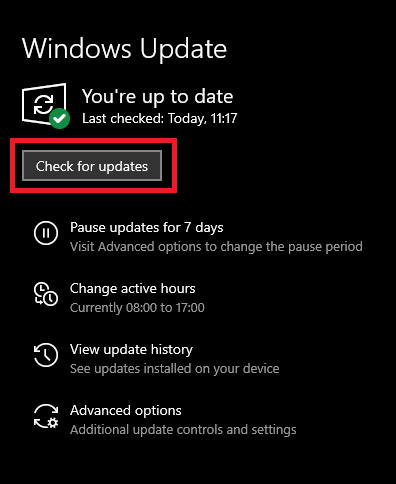
- Um das aktuellste verfügbare Update herunterzuladen und zu installieren, klicken Sie auf die Schaltfläche „Jetzt installieren“ .
- Starten Sie Ihren Computer neu, um die neuesten Updates zu erhalten.
Lösung 5: Portweiterleitung
Wenn keine dieser anderen Methoden erfolgreich ist, kann die Weiterleitung von Ports eine geeignete Lösung für das Problem des Mehrspielermodus sein. Beachten Sie dazu folgende Schritte:
- Öffnen Sie die Eingabeaufforderung als Administrator.
- Geben Sie ipconfig /all ein und drücken Sie die Eingabetaste. Notieren Sie sich die Adressen Ihres Standard-Gateways, Ihrer Subnetzmaske, Ihrer Medienzugriffskontrolle und Ihres DNS.
- Drücken Sie anschließend die Tasten Win + R, geben Sie ncpa.cpl ein und klicken Sie dann auf die Eingabetaste.
- Um fortzufahren, klicken Sie mit der rechten Maustaste auf Ihre Internetverbindung und wählen Sie „Eigenschaften“.
- Doppelklicken Sie auf Internet Protocol Version 4 (TCP/IPv4) und überprüfen Sie, ob die Adresse des bevorzugten DNS-Servers und die Adresse des alternativen DNS-Servers 8.8.8.8 bzw. 8.8.4.4 lauten.
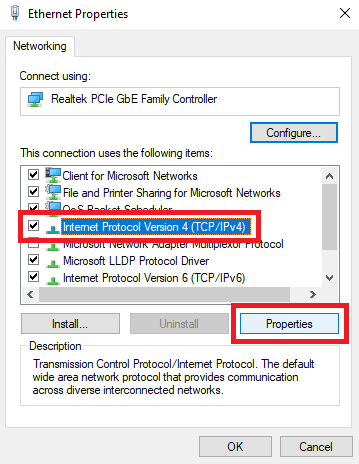
Melden Sie sich anschließend bei Ihrem Router an und aktivieren Sie bestimmte Ports:
- Öffnen Sie einen Webbrowser und geben Sie die IP-Adresse oder die Standard-Gateway-Nummer Ihres Computers ein. Geben Sie außerdem den Benutzernamen und das Passwort ein.
- Suchen Sie als Nächstes die Option „Manuelle Zuweisung aktivieren“ und aktivieren Sie sie.
- Suchen Sie ein Fenster, in dem Sie die Möglichkeit haben, sowohl die MAC-Adresse als auch die IP-Adresse anzugeben, die Sie verwenden möchten.
- Nachdem Sie den Vorgang abgeschlossen haben, wählen Sie die Option „Hinzufügen“.
- Navigieren Sie zur Portweiterleitung und geben Sie dann unter der Überschrift „Start“ und „Ende“ den Bereich der Ports ein, die Sie öffnen möchten:
TCP: 27015-27030, 27036-27037 TCP
UDP: 4380, 27000-27031, 27036 - Drücken Sie anschließend die Eingabetaste, nachdem Sie die statische IP-Adresse eingegeben haben, die Sie für Ihren Computer festgelegt haben.
- Setzen Sie die Änderungen in Kraft.
Lesen Sie auch: {BEHOBEN} Phasmophobia Voice Chat funktioniert nicht
Risk of Rain 2 Multiplayer funktioniert nicht auf dem PC: Behoben
Wir hoffen, dass diese Anleitung hilfreich war und Sie das Problem beheben können, dass der Mehrspielermodus „Risk of Rain 2“ unter Windows 10/11 nicht funktioniert. Teilen Sie uns im Kommentarbereich unten mit, welche Methode für Sie am besten funktioniert hat. Wenn Sie außerdem Fragen/Vorschläge zu diesem Artikel haben, können Sie diese gerne im Kommentarbereich hinterlassen.
Bevor Sie losfahren, abonnieren Sie unseren Newsletter und folgen Sie uns in den sozialen Medien (Facebook, Instagram, Twitter oder Pinterest), damit Sie keine technischen Neuigkeiten und andere Informationen verpassen.
